Для того, чтобы подключиться к серверу pptpd из Windows, нужно открыть Пуск - Подключения - Отобразить все подключения
Нажимаем на Создание нового подключения:
нажимаем кнопку Далее:
Выбираем Подключить к сети на рабочем месте и нажать Далее:
Выбрать Подключение к виртуальной частной сети и нажать Далее:
Указываем имя подключения произвольно, в примере я указал PPTP и нажимаем Далее:
Указываем IP адрес либо доменное имя сервера к которому Вы подключаетесь (в примере я указал доменное имя сервера) нажав Далее:
Доступность подключения выбираете только для меняю, если не нужно давать доступ другим пользователям системы к VPN и нажимаем Далее:
Ставим галочку на Добавить ярлык подключения на рабочий стол и нажимаем Далее:
В сетевых подключениях появилась иконка запуска VPN:
Для подключения к VPN необходимо запустить иконку, либо правой кнопкой мыши клацнуть на иконке и нажать Подключить
В поле Пользователь и Пароль необходимо прописать необходимые логин и пароль для доступа к серверу:
Происходит подключение к серверу:
Подключение к серверу VPN PPTP из Windows выполнено:
Можно просмотреть состояние подключения:
Задача по подключению к VPN серверу pptpd из Windows выполнена.
С Вами был Сергей Лазаренко.


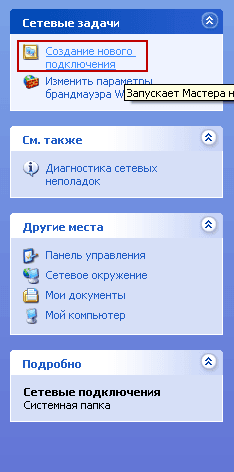
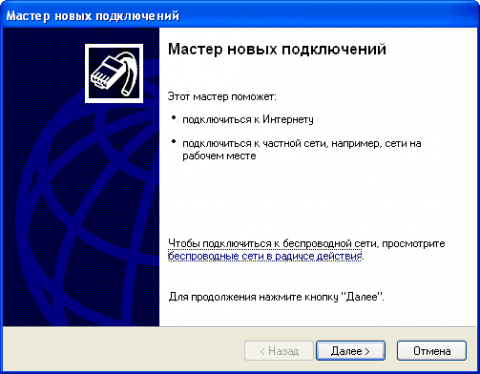
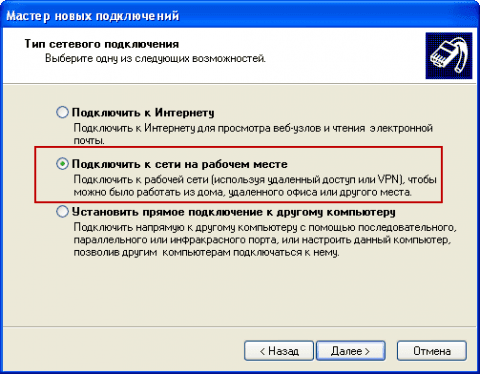
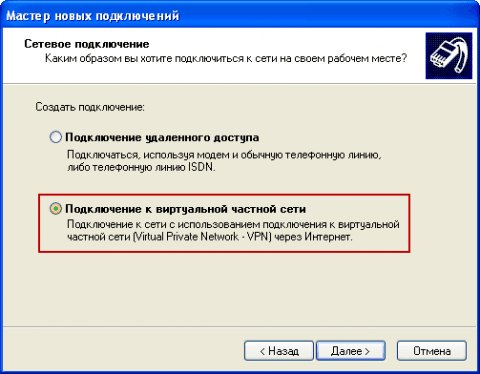
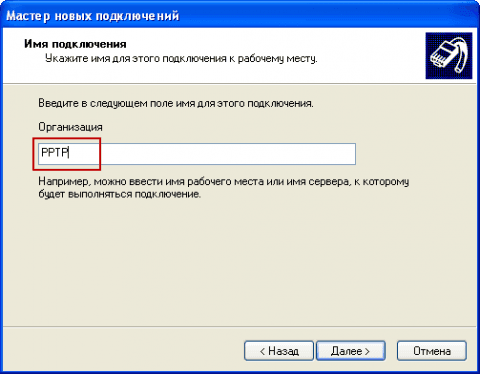
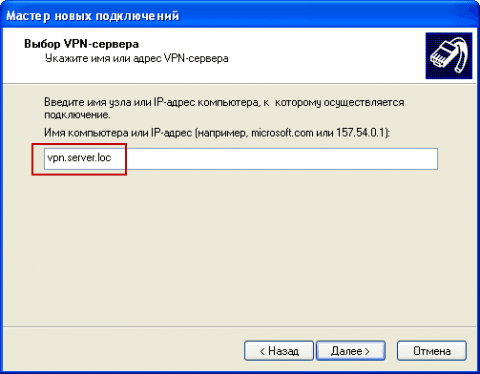
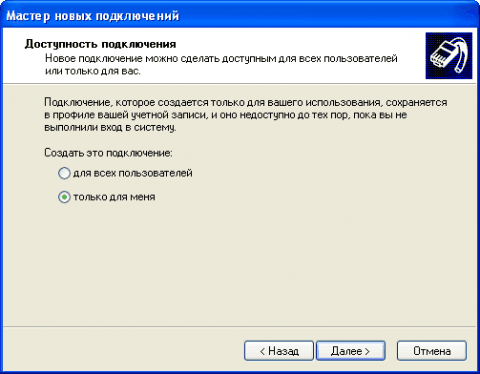
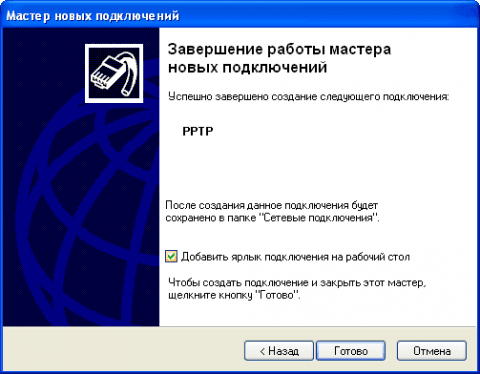
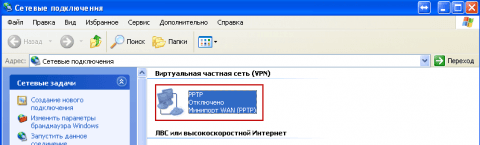




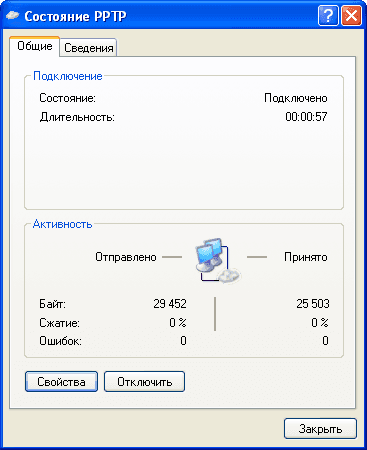

Добавить комментарий